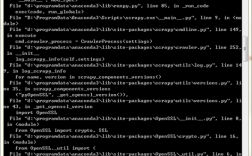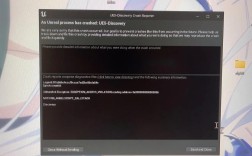Windows Media Player报错详解及解决方案
Windows Media Player(WMP)是Windows操作系统自带的一款经典媒体播放器,尽管其功能强大且广泛使用,但用户在使用过程中仍可能遇到各种报错问题,本文将详细介绍WMP常见的报错原因及相应的解决方案,帮助用户更好地应对这些问题。
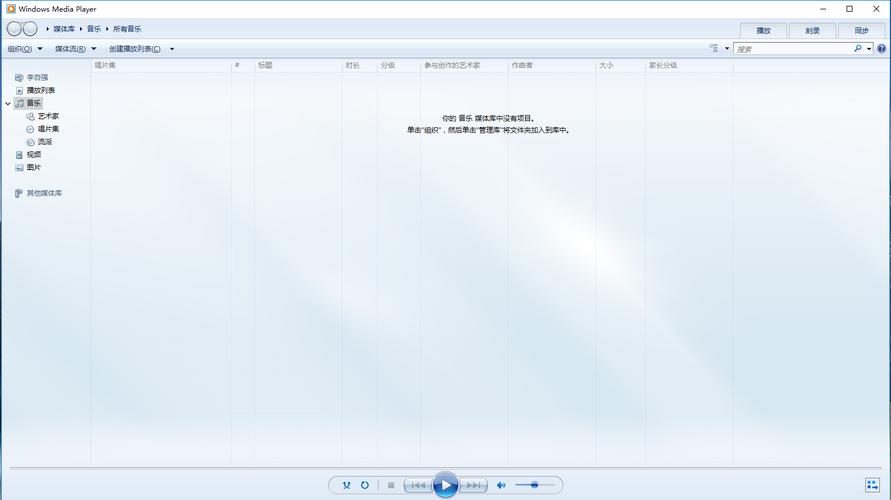
一、WMP常见报错及原因分析
1. 文件格式不支持
原因:WMP不支持某些视频或音频文件格式,如WAV、AVI和MOV等。
解决方案:尝试将文件转换为WMP支持的格式,如WMV、MP4或MOV,可以使用第三方转换工具,如Any Video Converter或HandBrake。
2. 缺少或错误的编解码器
原因:播放某些视频时需要特定的编解码器,如果缺少这些编解码器,WMP就无法正常播放。
解决方案:下载并安装适用于Windows的编解码器包,如Shark007X、KLite或CCCP。

3. 音视频文件损坏
原因:文件在传输或转换过程中可能被损坏。
解决方案:尝试重新下载或传输文件,或者使用视频修复软件如万兴易修来修复损坏的文件。
4. 网络共享服务干扰
原因:WMP的网络共享服务有时会导致播放问题。
解决方案:禁用WMP网络共享服务,按下Windows+R键,输入“services.msc”,找到并右键单击WMP网络共享服务,选择“属性”,将启动类型改为“禁用”。
5. 系统文件损坏或缺失
原因:WMP运行所需的系统文件可能被误删除或损坏。
解决方案:使用系统文件检查器(SFC)扫描并修复系统文件,打开“开始”菜单,输入“cmd”,以管理员身份运行命令提示符,输入“sfc /scannow”并按回车键。
6. wmp.dll文件问题
原因:wmp.dll文件被病毒感染或误删除,导致WMP无法正常运行。
解决方案:进行全面的系统扫描,确保防病毒软件是最新的,如果问题依旧存在,可以尝试从可靠的DLL文件下载网站手动下载与系统版本相匹配的wmp.dll文件,并将其复制到正确的系统目录中。
7. 第三方应用程序干扰
原因:某些第三方应用程序可能与WMP不兼容或干扰其运行。
解决方案:卸载最近安装的可能导致问题的第三方应用程序,特别是那些与媒体播放或系统优化相关的软件。
8. Windows Media Player组件损坏
原因:WMP组件可能因各种原因损坏。
解决方案:尝试重新安装WMP,通过控制面板的“程序和功能”找到WMP,选择卸载,然后重新访问Microsoft官方网站或通过Windows功能开启或关闭来重新安装。
二、预防措施
定期备份重要系统文件和注册表:以防万一出现系统故障或文件丢失。
安装可靠的防病毒软件:并保持其更新,以防止恶意软件攻击。
在进行系统更新或软件升级前仔细阅读更新说明:了解可能的不兼容问题。
避免随意删除系统文件:特别是在不了解文件用途的情况下。
三、FAQs
Q1: 如果WMP无法播放特定格式的视频文件,应该怎么办?
A1: 如果WMP无法播放特定格式的视频文件,可以尝试将文件转换为WMP支持的格式,如WMV、MP4或MOV,也可以下载并安装适用于Windows的编解码器包,以扩展WMP的支持范围。
Q2: 如果WMP播放视频时出现错误提示“无法播放该文件”,应该如何解决?
A2: 如果WMP播放视频时出现错误提示“无法播放该文件”,可以尝试以下几种方法:检查文件是否损坏,可以尝试重新下载或传输文件;确认是否安装了必要的编解码器;可以尝试使用视频修复软件如万兴易修来修复可能损坏的视频文件,如果以上方法都无法解决问题,建议检查系统文件是否损坏或是否有第三方应用程序干扰WMP的正常运行。